L'API Portabilité des données vous permet de créer des applications qui demandent l'autorisation d'un utilisateur pour transférer une copie des données des services Google vers votre application. Cela permet de transférer des données et de changer de service plus facilement.
Pour en savoir plus sur la façon dont les utilisateurs partagent des données, consultez Partager une copie de vos données avec un tiers.
Prérequis
Avant de pouvoir publier votre application, elle doit être approuvée par Google.
Vous devez également vérifier que l'API Data Portability est disponible pour les utilisateurs de votre région. Pour obtenir la liste des pays et régions acceptés, consultez les questions fréquentes sur la page "Partager une copie de vos données avec un tiers".
Workflow de développement
Voici la procédure à suivre pour créer une application qui utilise l'API Data Portability.
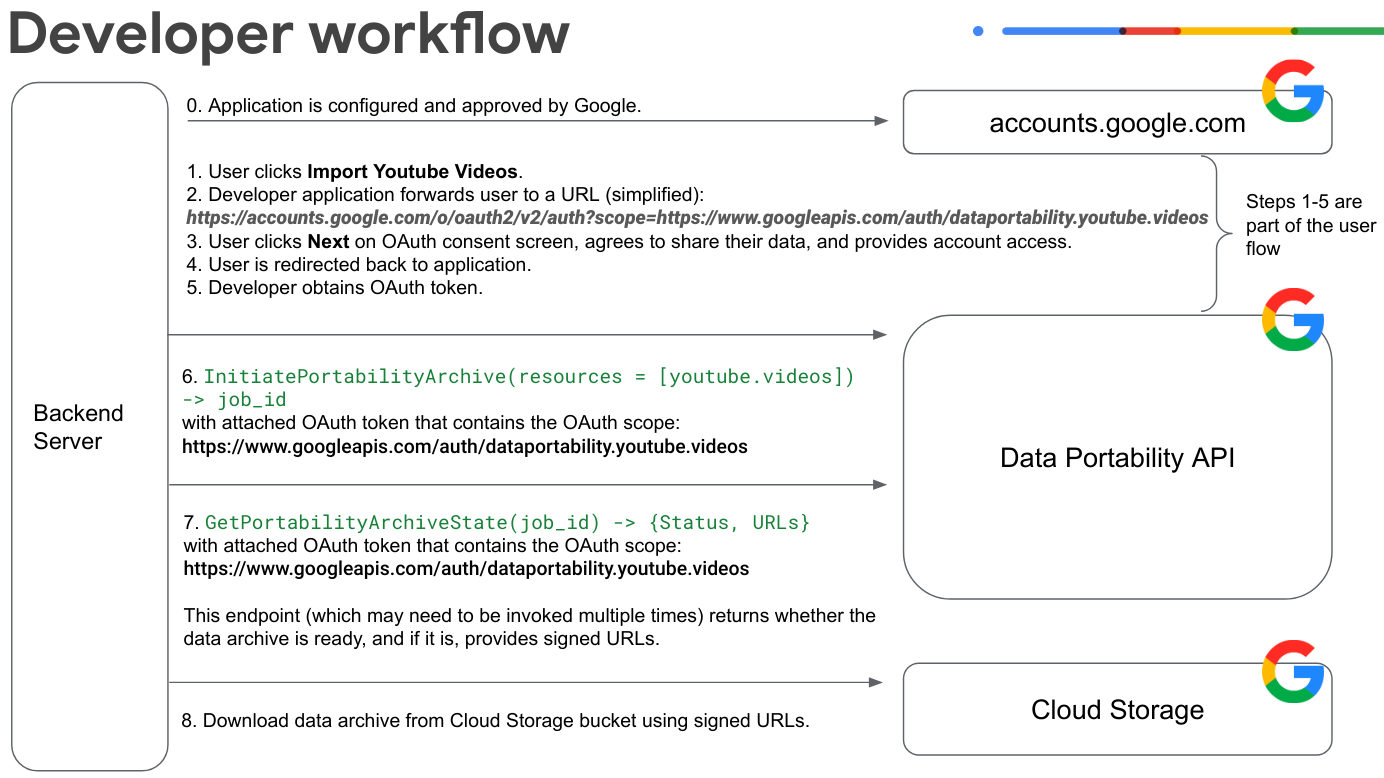
Implémentez le flux de consentement OAuth pour l'utilisateur. Dans cet exemple, l'utilisateur fournit l'accès aux données vidéo YouTube.
L'utilisateur clique sur Importer des vidéos YouTube et se connecte à son compte Google.
L'application redirige l'utilisateur vers une URL de consentement OAuth. Notez que cet exemple d'URL est simplifié et que certains paramètres sont manquants:
https://accounts.google.com/o/oauth2/v2/auth?scope=https://www.googleapis.com/auth/dataportability.myactivity.youtubeL'utilisateur clique sur Suivant sur l'écran de consentement OAuth, accepte de partager ses données et fournit l'accès au compte.
L'utilisateur sélectionne les données à partager et la durée pendant laquelle l'application peut y accéder (accès unique à ses données ou accès basé sur le temps pendant 30 ou 180 jours), puis clique sur Continuer.
Remarque : Jusqu'à 90 jours avant l'expiration de votre jeton OAuth, l'utilisateur peut renouveler votre accès à ses données. Le bouton de renouvellement ne s'affiche pas si les champs d'application de l'utilisateur n'expirent pas dans les 90 jours.
Remarque: Si l'utilisateur souhaite passer de l'accès unique à l'accès basé sur le temps, il devra suivre à nouveau le parcours de consentement une fois l'autorisation existante révoquée. Vous pouvez révoquer l'autorisation avec
resetAuthorization()ou l'utilisateur peut le faire sur sa page "Connexions".L'utilisateur est redirigé vers l'application.
Le développeur obtient un jeton OAuth pour l'utilisateur.
Votre application appelle
InitiatePortabilityArchive(resources = ["myactivity.youtube"])avec un jeton OAuth associé contenant ce champ d'application OAuth:https://www.googleapis.com/auth/dataportability.myactivity.youtubeCet appel lance le processus de création de l'archive de données et renvoie un ID de tâche et indique si l'utilisateur a accordé un accès ponctuel ou basé sur le temps.
Remarque : L'accès unique correspond à une exportation par champ d'application. Si l'utilisateur accorde plusieurs champs d'application, vous pouvez choisir de créer des tâches distinctes pour chacune des ressources autorisées par le jeton.
Votre application appelle
GetPortabilityArchiveState(job_id)avec un jeton OAuth associé qui contient ce champ d'application OAuth:https://www.googleapis.com/auth/dataportability.myactivity.youtubeVous pouvez appeler cette méthode plusieurs fois pour récupérer l'état de la tâche d'archivage. La méthode renvoie l'état de la tâche. Si l'état est
COMPLETE, l'archive est prête et des URL Cloud Storage signées sont fournies. Notez que le temps nécessaire pour traiter la requête d'archivage peut varier de quelques minutes à plusieurs heures, en fonction de la taille des données.Téléchargez l'archive de données à l'aide des URL signées.
Si l'utilisateur accorde un accès unique, appelez
ResetAuthorization()avec un jeton OAuth associé pour réinitialiser les ressources épuisées et supprimer tous les consentements OAuth.Si l'utilisateur accorde un accès basé sur le temps, vous pouvez exporter des ressources toutes les 24 heures jusqu'à l'expiration du consentement.
Pour en savoir plus sur l'utilisation des méthodes de l'API Data Portability, consultez la section Appeler les méthodes de l'API Data Portability.
Comment les utilisateurs interagissent-ils avec une application de l'API Data Portability ?
Ce diagramme montre comment les utilisateurs interagissent avec une application intégrée à l'API Data Portability.
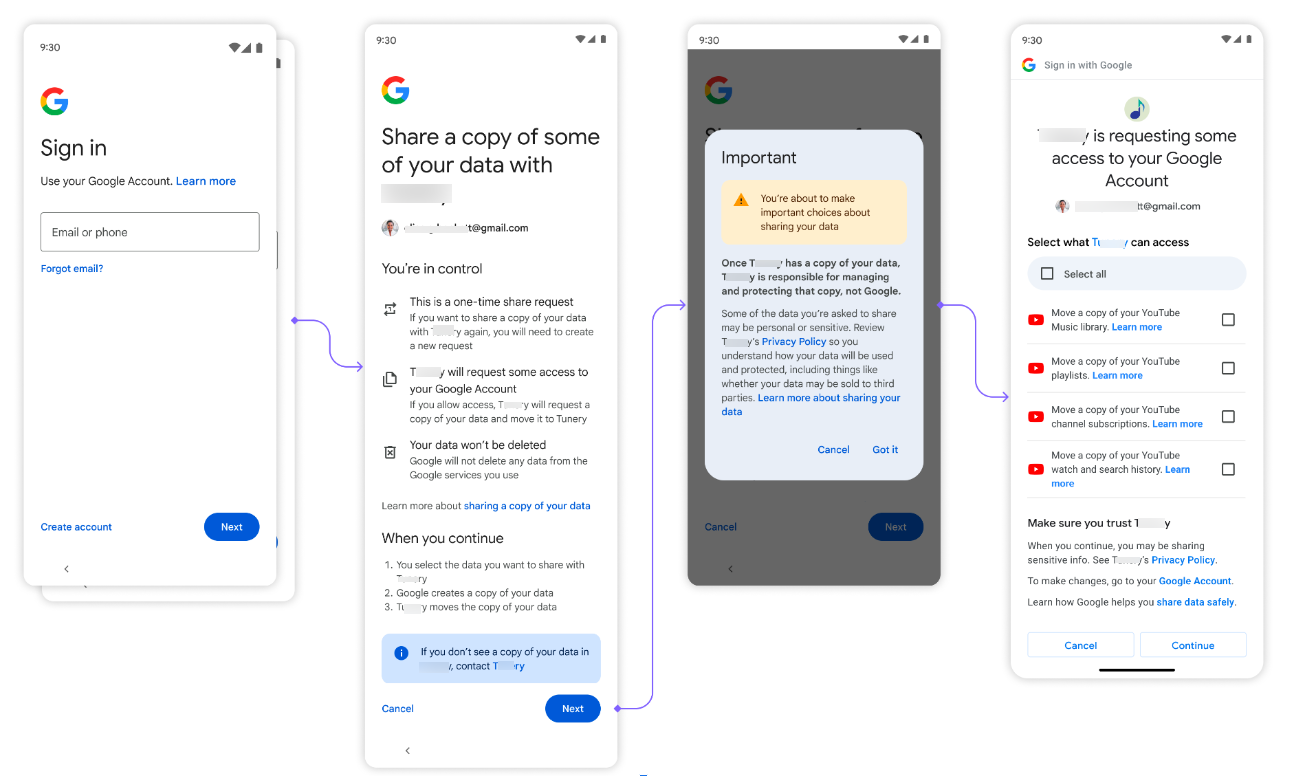
Tout d'abord, l'utilisateur a la possibilité de récupérer ses données.
L'utilisateur se connecte ensuite à son compte Google.
L'utilisateur clique ensuite sur Suivant lorsqu'il est invité à partager ses données, puis sur Je comprends lorsqu'il est invité à accepter les règles de confidentialité.
Un écran de consentement OAuth s'affiche ensuite pour autoriser l'application à accéder aux données de l'utilisateur. Les options ici correspondent aux champs d'application OAuth que vous avez configurés. L'utilisateur sélectionne les données à partager et la durée pendant laquelle l'application peut y accéder (accès unique à ses données ou accès basé sur le temps pendant 30 ou 180 jours), puis clique sur Continuer.
Une fois l'accès autorisé, l'importation des données commence. Selon la taille des données, la requête peut prendre de quelques minutes à plusieurs heures.
